
La posibilidad de naredite transkripcijo govora v besedilo s talktyperjem To postane ena najlažjih dejavnosti na našem osebnem računalniku, situacija pa postane še bolj zanimiva, če upoštevamo, da se to majhno ime nanaša na spletno aplikacijo, s katero se viri izboljšajo vsak trenutek, ko preiskujemo orodje.
To bi lahko tudi omenili ta prepis govora v besedilo s talktyperjem je eden najcenejših na trgu, saj je popolnoma brezplačen in za obiskovalce ne zahteva nobene registracije. Morda bi bilo treba omeniti bolj specializirane aplikacije, ki bi jih lahko pridobili za to vrsto nalog, med njimi Dragon Naturally Speaking, ki jo je treba zaradi svojih komercialnih značilnosti pridobiti s posebno licenco, obstajajo izobraževalne, domače in komercialne , dejavnik, ki je vključen v končno ceno za plačilo njegove uporabe.
Kako narediti transkripcijo govora v besedilo s talktyperjem
Edina stvar, ki bi jo morali narediti, je, da gremo v smeri te storitve; Ustrezni naslov URL bomo pustili na koncu tega članka, Priporočljivo je tudi, da uporabljate Google Chrome, internetni brskalnik, ki svojim uporabnikom zdaj ponuja velike prednosti (na primer brskalnik biti sposoben zagnati aplikacije v brskalniku) zahvaljujoč tekočini izvajanja nekaterih tovrstnih orodij. Ko vstopimo v to storitev, bomo tam občudovali nekaj elementov, ki bodo v veliko pomoč pri izdelavi a prepis besedila v glas s talktyperjem:
- Konfigurirati moramo jezik, v katerem bomo govorili. V zgornjem desnem delu brskalnika in na tej strani ter v vmesniku orodja moramo postaviti španščino, če je to jezik, ki ga bomo uporabljali.
- Konfiguracija storitve. Majhno gonilo nam bo pomagalo uporabiti kakršno koli storitev, ko bomo prepoznali svoj glas. Tam je privzeto nastavljeno na Google.
- Alternative. S klikom na majhne vodoravne črte, ki se nahajajo na desni strani vmesnika, bomo prejeli nekaj alternativ, kaj bi lahko rekli in da je bilo napisano drugače.
- Igraj. Majhna ikona v obliki zvočnika bo prebrala, kar smo prej narekovali.
- Mikrofon. To ikono mikrofona moramo aktivirati samo, da začnemo narekovati in nehamo govoriti, tako da se prepis samodejno prikaže.
- Sprejmi narekovano besedilo. Majhna puščica, usmerjena navzdol (ikona), ima funkcijo premikanja tistega, kar je v zgornjem delu, do telesa sporočila, ki se nahaja navzdol.
- Odložišče. Če kliknemo spodnjo ikono, bi vso vsebino kopirali v odložišče, kar nam bo pomagalo, da omenjeno vsebino prenesemo v kateri koli besedilni dokument.
Poleg tega je še nekaj ikon, ki nam bodo pomagale natisniti tisto, kar smo sprejeli kot pravilno vsebino v prepis besedila v glas s talktyperjem, če imamo tiskalnik povezan z računalnikom. Poleg tega bi lahko isto vsebino pošiljali po e-pošti ali v družabna omrežja Twitter.
Splošni premisleki pri prepisu govora v besedilo s talktyperjem
Kot smo že omenili, storitev, da bi lahko, da prepis besedila v glas s talktyperjem v tej spletni aplikaciji je popolnoma brezplačna; Alternativ uporabe je ogromno, saj če oseba ne uporablja tipkovnice dobro za pisanje črke ali pa je tipkovnica preprosto okvarjena, bi lahko izkoristite to spletno aplikacijo za pisanje kakršne koli vsebine. Obstajajo nekatere fraze, ki jih sistem morda ne bo mogel prepoznati, situacija, ki jo bomo morali pregledati ročno po pregledu vsega prepisanega.
Druga praktična korist za tiste, ki uporabljajo to spletno aplikacijo, bi bila tisti, ki se poskušajo naučiti drugega jezika, No, z izbiro v vmesniku in tudi v brskalniku lahko začnete govoriti v tem jeziku, tako da sistem prepozna, če smo vsako besedo izrazili popolnoma dobro.
Več informacij - programi za prepoznavanje glasu, V Google Chromu zaženite različne vrste aplikacij,
Splet - govornik
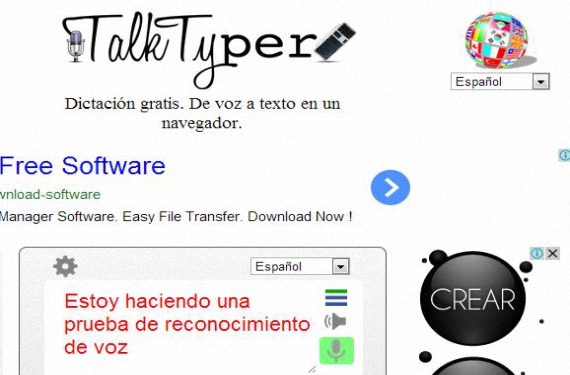
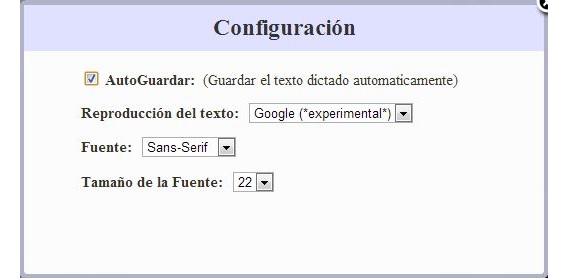

Želel sem vedeti, ali lahko namesto mikrofona uporabite predhodno posneti zvok, da ga prevedete v besedilo. Hvala